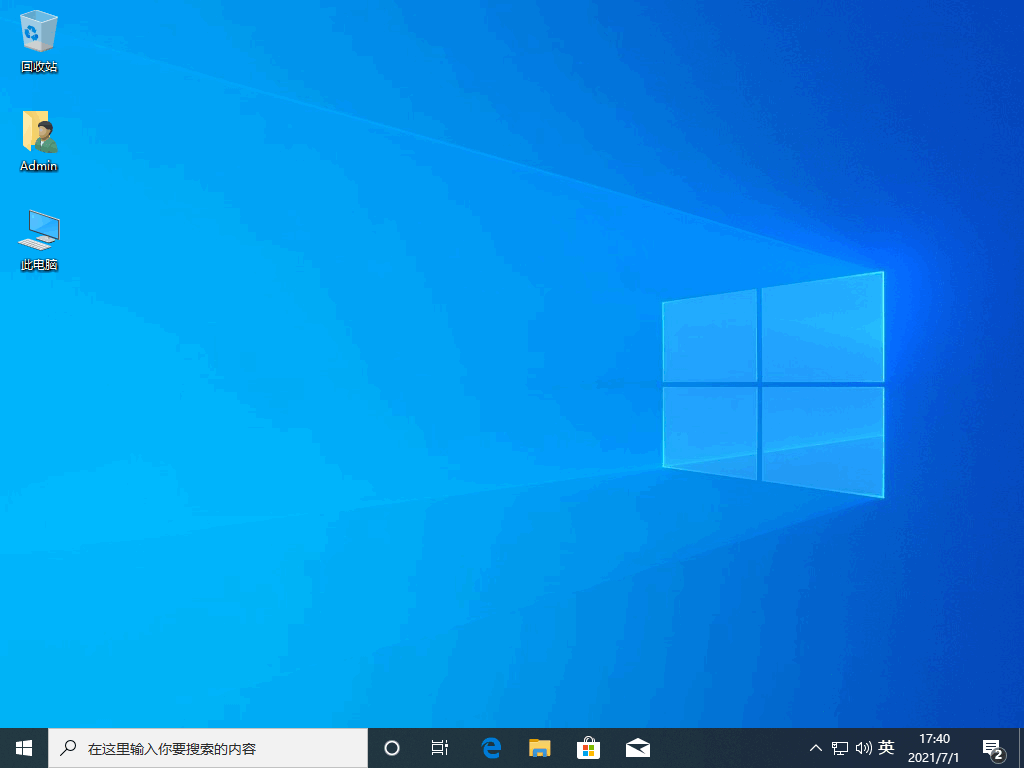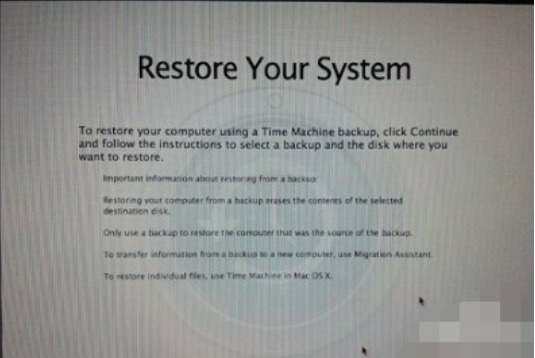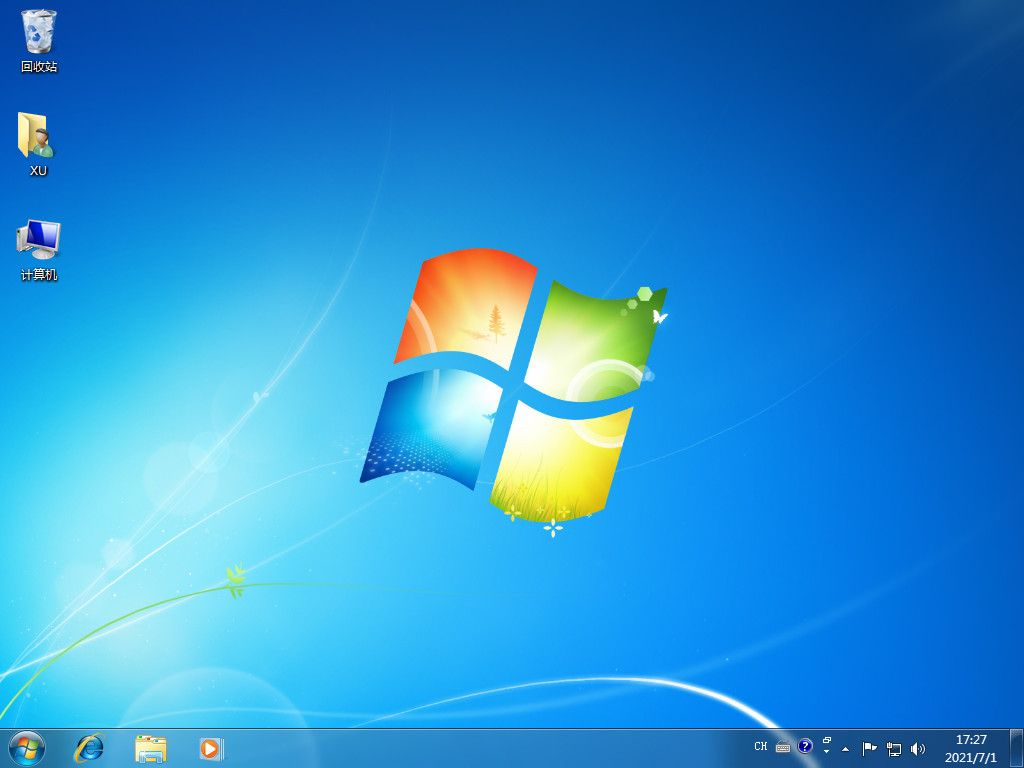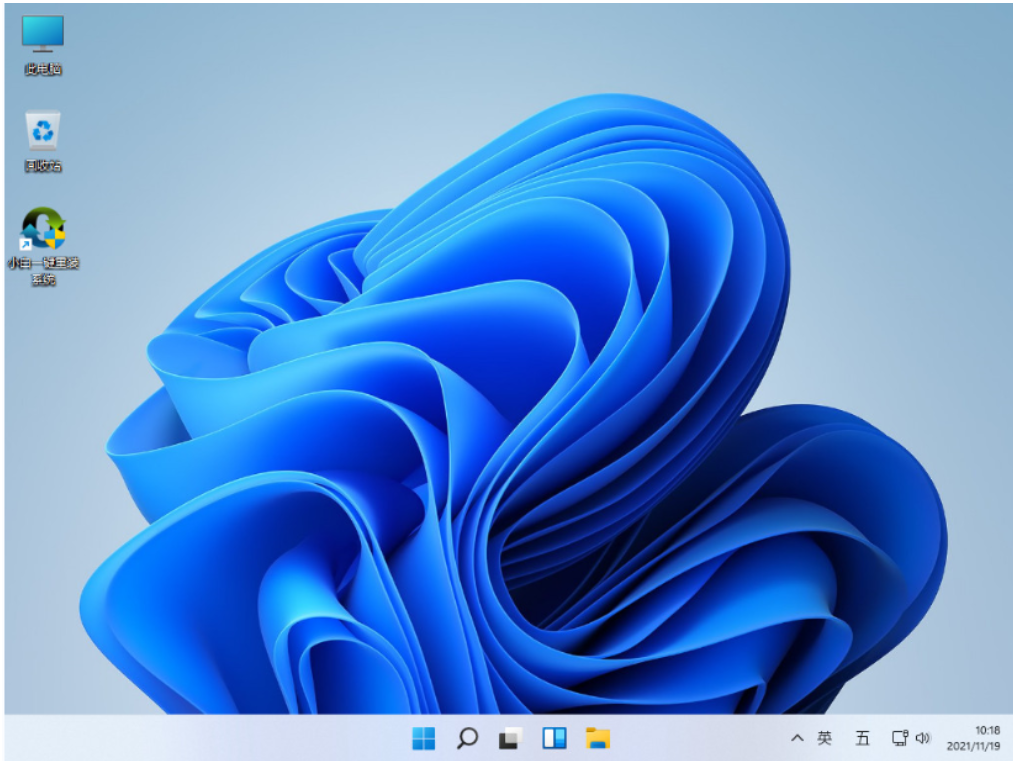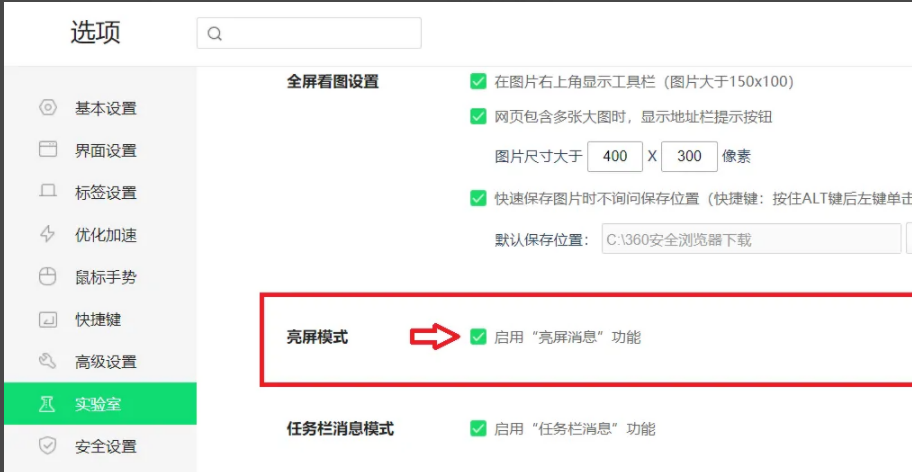小白系统u盘重装win7,u盘怎么重装win7
如果win7电脑出现系统故障进不去,也无法修复的话,就可以通过u盘重装win7解决了。那么u盘怎么重装win7系统?可以使用小白系统工具制作安装,下面演示下小白系统u盘重装win7系统教程。
工具/原料:
系统版本:windows7系统
品牌型号:惠普暗影精灵5
软件版本:小白一键重装系统 v2290
WEEX交易所已上线平台币 WEEX Token (WXT)。WXT 作为 WEEX 交易所生态系统的基石,主要用于激励 WEEX 交易平台社区的合作伙伴、贡献者、先驱和活跃成员。
新用户注册 WEEX 账户、参与交易挖矿及平台其他活动,均可免费获得 WXT 空投奖励。
制作工具:一个大于8G内存的空白u盘
方法/步骤:
1、首先在电脑上下载安装小白一键重装系统工具,插入空白u盘,选择制作系统模式点击开始制作。
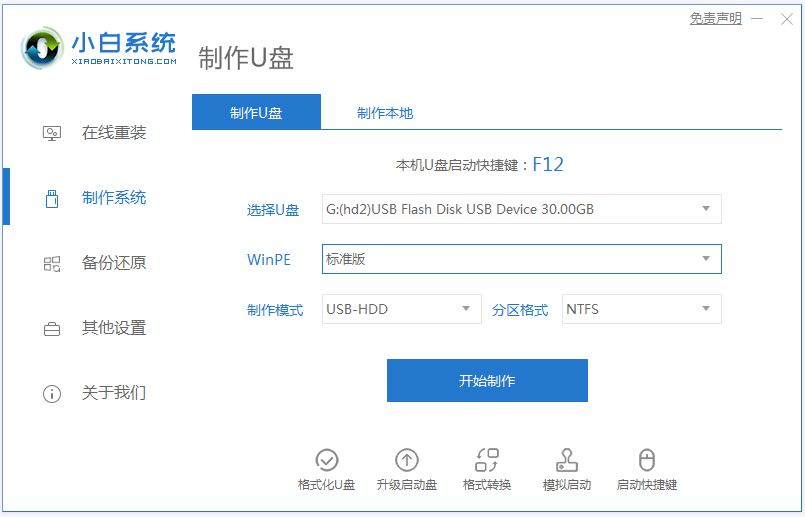
2、选择win7操作系统,点击开始制作。
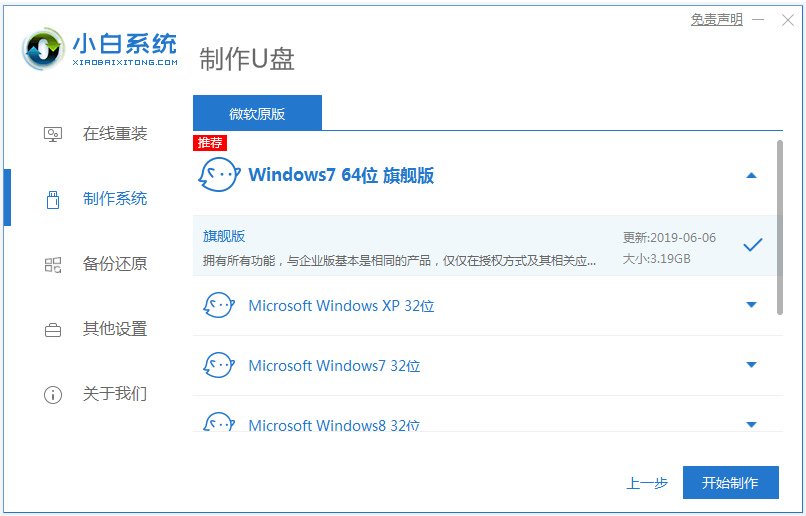
3、软件开始自动下载系统镜像和驱动等文件,u盘启动盘制作完成后,可先预览需要安装的电脑主板的启动热键,然后再拔除u盘退出。
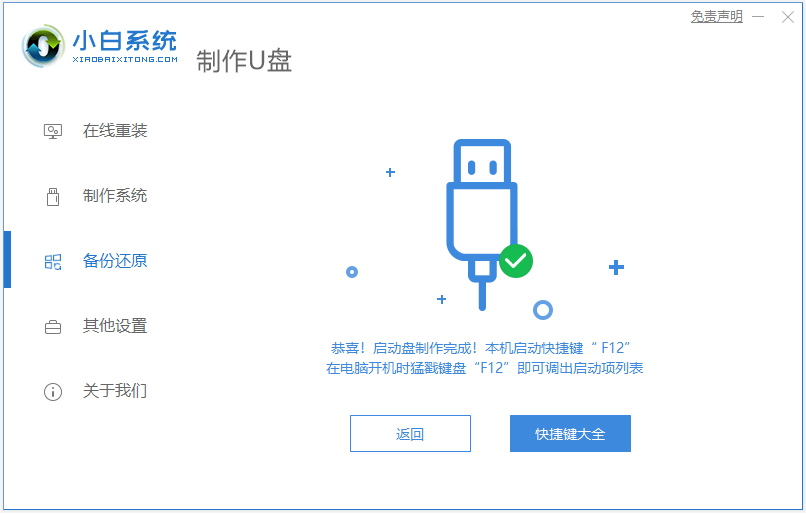
4、插入u盘启动盘进电脑中,开机不断按启动热键进u盘启动项pe系统。
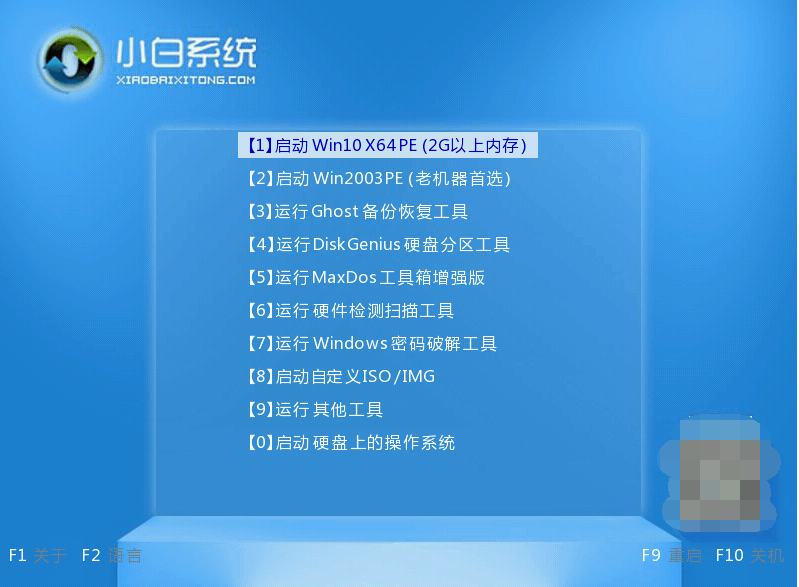
5、进入pe系统后,小白装机工具打开并安装系统。
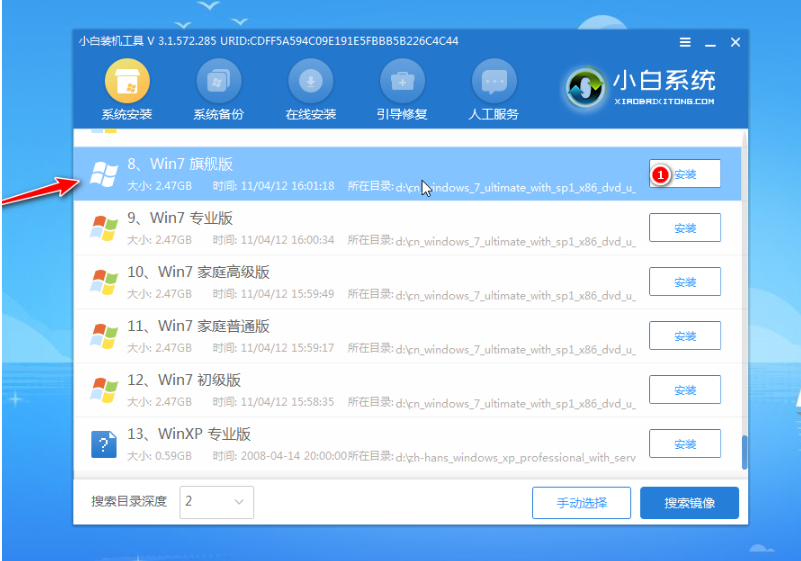
6、等待提示安装完成后,选择立即重启电脑。

7、耐心等待进入到win10系统桌面即表示小白系统u盘重装win7成功。

注意事项:安装系统之前,注意备份好系统盘的重要资料,关闭电脑杀毒软件,避免被拦截导致安装失败。
本站资源均来源于网络或网友投稿,部分资源未经测试,难免存在BUG,所有资源只限于学习研究,不得商用。如使用本站下载的资源造成任何损失或发生侵权行为,均与本站无关。如不接受本声明请勿下载!本站资源如有侵权,请联系QQ:497149677核实后立即删除!
最客资源网 » 小白系统u盘重装win7,u盘怎么重装win7
最客资源网 » 小白系统u盘重装win7,u盘怎么重装win7